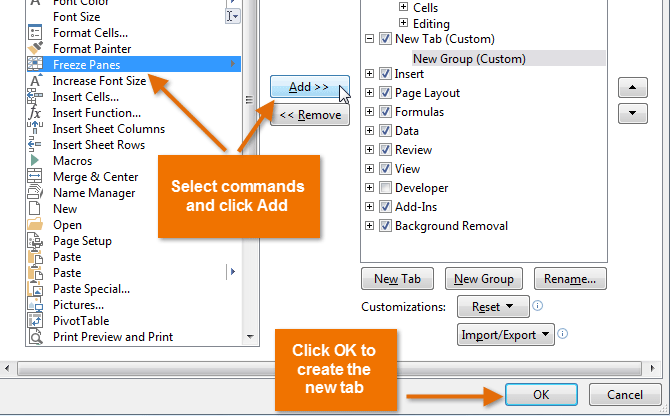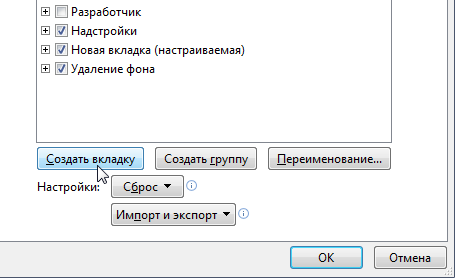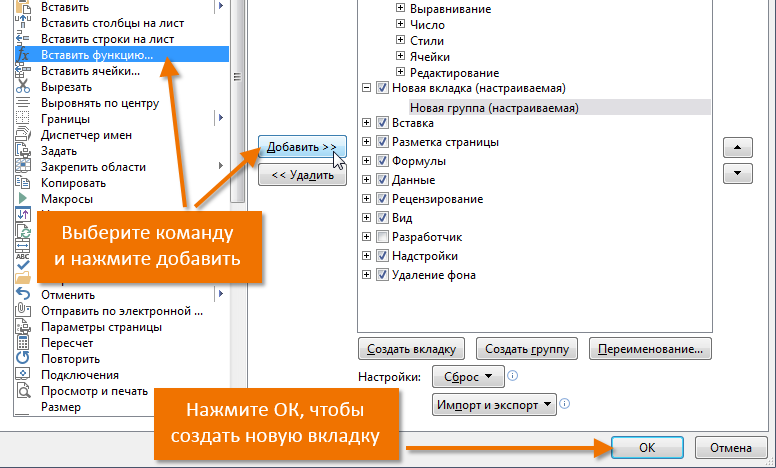Hindi lahat ng mga gumagamit ng Microsoft Excel ay kumportable sa pagtatrabaho sa mga tab na paunang naka-install sa Ribbon. Minsan mas praktikal na gumawa ng sarili mong tab gamit ang kinakailangang hanay ng mga command. Sa tutorial na ito, ipapakita namin sa iyo kung paano ito gawin sa Excel.
Maaaring i-customize ng sinumang user ng Excel ang Ribbon upang umangkop sa kanilang mga pangangailangan sa pamamagitan ng paglikha ng mga kinakailangang tab na may anumang listahan ng mga command. Ang mga koponan ay inilalagay sa mga pangkat, at maaari kang lumikha ng anumang bilang ng mga pangkat upang i-customize ang Ribbon. Kung ninanais, maaaring direktang idagdag ang mga command sa mga paunang natukoy na tab sa pamamagitan ng paggawa muna ng custom na grupo.
- Mag-right-click sa Ribbon at pumili mula sa drop-down na menu Ipasadya ang laso.
- Sa dialog box na lalabas Mga pagpipilian sa Excel maghanap at pumili Lumikha ng tab.

- Tiyaking naka-highlight ito Isang bagong grupo. Pumili ng team at i-click Idagdag. Maaari mo ring direktang i-drag ang mga command sa mga grupo.
- Pagkatapos idagdag ang lahat ng kinakailangang mga utos, mag-click OK. Ang tab ay nilikha at ang mga utos ay idinagdag sa Ribbon.

Kung hindi mo nakita ang kinakailangang command sa mga madalas na ginagamit, buksan ang drop-down list Pumili ng mga koponan at piliin ang item Lahat ng teams.